WhatsAppは、現在最も使用されているアプリケーションの1つであり、何十億ものユーザーがいます。広く使用されているため、すべてのユーザーはデバイスに多数のWhatsAppメディアファイルを保存している可能性があります。ただし、スマートフォンのストレージスペースが限られているため、ストレージが最終的になくなるため、すべてのファイルを保持することが困難になります。したがって、多くの人がWhatsAppをSDカードに移動する方法を疑問に思っています。それを達成するために、最後まで読み続けてください。また、 WhatsAppストレージをSDカードに変更する方法も学びます。それでは、すぐに飛び込みましょう。

WhatsAppはSDカードを使用できますか?現在、WhatsAppには、SDカードをデバイスのデフォルトの保存場所として設定したり、接続されたSDカードにデータを転送したりできる機能が組み込まれていません。ただし、ユーザーはWhatsAppメディアデータをメモリカードに転送できます。携帯電話のストレージにアクセスして、WhatsAppメディアデータを手動でSDカードに移動できます。
続きを読む:
AndroidとiPhone用のWhatsAppバックアップファイルを抽出するためのトップ7 WhatsAppバックアップエクストラクタ
(フルガイド)アンドロイドデバイスにワッツアップの写真を保存する方法
WhatsAppをSDカードに移動する方法に関する最良の方法のいくつかを次に示します。
ソーシャルアプリの復元 は、デバイスをルート化することなく、すべてのWhatsAppデータをSDカードに簡単かつ迅速に移行できるアプリケーションです。これは、市場に出回っている他のアプリにはない明示的な機能を提供する強力なソリューションであり、データの保存方法と管理方法を最終的に制御できます。
この多機能コンピュータツールは、WhatsAppデータの転送だけでなく、携帯電話での WhatsApp情報 のバックアップや復元など、他の特典も提供します。このツールは、iPhoneおよびAndroidデバイスで動作します。その単純な手順は、転送プロセスを子供の遊びにします。
ソーシャルアプリの復元の主なハイライト:
ソーシャルアプリの復元を使用してWhatsAppをSDカードに簡単にシフトする方法は次のとおりです。
01月コンピュータにソフトウェアをインストールして起動します。画面から、「WhatsApp」オプションを選択する必要があります。次に、USBコードを介して電話をコンピューターに接続します。電話が認識されると、画面が表示されます。「WhatsAppメッセージのバックアップ」を選択するだけで、デバイスをバックアップできます。

02月電話が正常に接続されると、バックアップが開始されます。完了すると、このプロセスに含まれるすべてのオプションが「完了」としてマークされ、データがすでにバックアップされており、いつでも取得できる状態になっていることがわかります。データがコンピュータにバックアップされているかどうかは、[表示]をクリックして確認でき、PCに保存されているすべての既存のバックアップレコードを表示するウィンドウが表示されます。
03月「設定」からSDカードへの保存場所を変更して、チャットをデバイスのSDカードに移動できるようにします。次に、ホームページから「WhatsApp」オプションを選択します。「デバイスに復元」のオプションを選択します。
04月利用可能なWhatsAppバックアップを表示するウィンドウが表示されます。正しいファイルを選択し、「次へ」ボタンをクリックしてください。その後、次のウィンドウで、「復元」オプションを選択してバックアップを携帯電話に転送します。

また、以下についても学びます。
WhatsAppの写真/ビデオをバックアップする方法は?(Proven Tips for iPhone & Android)
[解決済]AndroidとiPhoneでバックアップなしで1歳のWhatsAppメッセージを回復する方法?
WhatsAppメディアデータをSDカードに転送する別の方法は、PCのファイルエクスプローラーを使用することです。これは、コンピューター、SDカードが挿入された電話、およびUSBケーブルのみを必要とする簡単な方法です。追加のアプリケーションをダウンロードしたり、電話をコンピューターに接続したりする時間を無駄にする必要はありません。このプロセスは簡単で手間がかかりません。
WhatsappをSDカードに保存する方法は次のとおりです。
ステップ1.USBコードを使用してAndroidデバイスをコンピューターに接続します。
ステップ2.デバイスが検出されると、接続プロンプトが電話に表示されます。プロンプトをクリックして、「メディア転送用にデバイスを接続」を選択します。
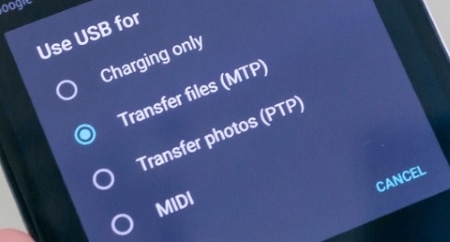
ステップ3.Windows エクスプローラーを開き、デバイス ストレージに移動します。そこから、WhatsAppフォルダを見つけて、移動するファイルを選択します。これらのファイルをコピーまたは切り取ることができます。
ステップ4.WhatsAppデータをコピーした後、SDカードや選択した別の場所など、目的の場所に貼り付けることができます。
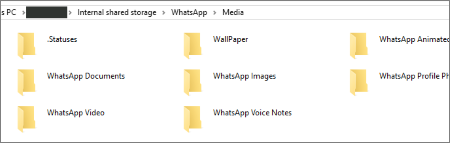
または、WhatsAppフォルダーをSDカードに転送する簡単な方法もあり、それはESファイルエクスプローラーと呼ばれる ファイルエクスプローラーアプリの助けを借りています。この優れたツールをデバイスにダウンロードして、コンピューターに接続せずにWhatsAppフォルダー全体を簡単に移動できます。さらに、デバイスに保存されているすべてのファイルに簡単な管理オプションを提供します。ただし、メディアデータをSDカードに移動する前に、転送されたファイルを保存するのに十分な空き容量がターゲットの場所にあることを確認してください。
WhatsAppストレージをSDカードに変更する方法は次のとおりです。
ステップ1.Androidデバイスにアプリをインストールすることから始めます。Playストアからアプリを入手できます。それを開いて、ファイルをSDカードに移動し始めます。
ステップ2.ファイルエクスプローラーを起動すると、SDカードのストレージを探索できます。内部メモリと「WhatsAppフォルダ」に移動し、WhatsAppによってデバイスのメモリに保存されているすべてのファイルを詳しく調べます。転送するフォルダ/ファイルを選択します。
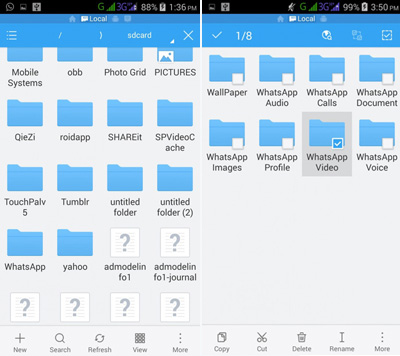
ステップ3.目的のアイテムの選択が完了したら、ツールバーにある[コピー]をタップするだけです。または、その他のオプションに移動して[移動]をクリックすることもできます。
ステップ4.ファイルを保存するSDカード上の目的の場所を選択します。場所を確認し、代わりに選択したデータをSDカードストレージに転送します。
見逃せない:
WhatsAppから削除されたPDFファイルを回復する方法?[4つの効果的な方法]
3の方法でAndroid上のWhatsAppからオーディオファイルを回復する方法?
上記の手順は、WhatsAppメディアデータをSDカードに転送するときに役立ちます。それでも、このタスクの自動化を設定しない限り、データがWhatsAppフォルダーに蓄積されるたびに、手動でどこかに保存してスペースを増やします。これを回避する最善の方法は、デフォルトのWhatsAppデータ保存場所が常にSDカードに設定されていることを確認することです。
このタスクを実行するには、XInternalSD などの信頼性の高いアプリが必要です。それでも、これらのアプリはルート化されたAndroidガジェットでのみ機能することを覚えておくのが基本です。Whatsappの保存場所を変更する方法は次のとおりです。
ステップ1.XInternalSD apkをデバイスにダウンロードします。Playストアで見つからない場合でも、いくつかの主要な開発者Webサイトでアプリを見つけることができます。
ステップ2.アプリをダウンロードしたら、起動して「設定」に移動します。次に、「内部SDカードへのパス」をタップして、内部ストレージから外部メモリソースに切り替えます。
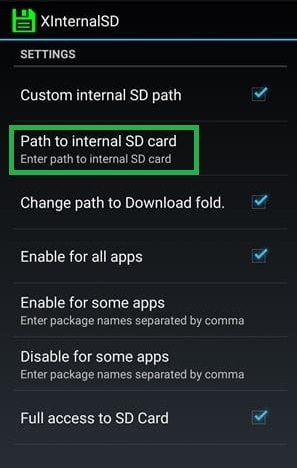
ステップ3.次に、「アプリを有効にする「利用可能なオプションのリストから、「WhatsApp」を選択します。
WhatsAppを有効にすると、すべてのファイルが自動的にSDカードに保存されます。
質問1.WhatsAppをSDカードに正式に転送できないのはなぜですか?
ネイティブのWhatsApp設定では、WhatsAppファイルをSDカードに転送することはできません。それまでの間、メディアファイルと他のアプリを移動し、WhatsAppのストレージスペースを解放することしかできません。ソーシャルアプリの復元などの信頼性の高いソフトウェアを使用して、転送を簡単にすることができます。
質問2.WhatsAppメディアデータは私のAndroidのどこに保存されますか?
通常、メディアファイルはAndroidデバイスの内部ストレージに保存されます。ただし、内部スペースが不足している場合、ファイルは外部または内部SDカードに保存されます。
AndroidでWhatsAppメディアファイルを見つけるには、「ファイルマネージャー」に移動し、「WhatsAppフォルダー」を選択します。さらに、WhatsAppは、チャットと添付ファイルを安全に保つための予防措置としてGoogleドライブのバックアップを有効にしている場合、チャットと添付ファイルをGoogleドライブにアップロードします。
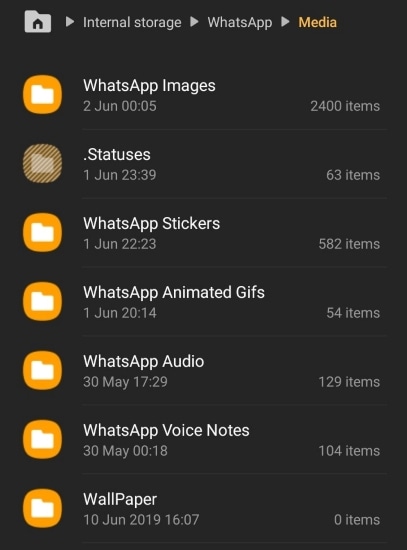
これらも役立つかどうかを確認してください。
iPhoneから新しいiPhoneにWhatsAppメッセージを転送するためのトップ5の方法
WhatsApp Chat を PDF にエクスポートする 4 つの方法 (Android & iOS)
そこにあなたはそれを持っています!WhatsAppではSDカードへのデータの移動は許可されていませんが、現在、ソーシャルアプリの復元、ESファイルエクスプローラー、またはコンピューターを使用して、メディアファイルのみをSDカードメモリに移動できます。これらの手法を使用すると、WhatsAppデータをバックアップしたり、電話のスペースを増やしたり、さらに多くのことを行うことができます。ただし、手間のかからないエクスペリエンスとWhatsAppデータ管理の簡素化のために、ソーシャルアプリの復元はあなたのためのアプリです。これは、WhatsAppファイルをすぐにコンピューターにバックアップし、SDカードに移動するのに役立つ非常に効果的なツールです。
関連記事:
Android携帯ユーザーのためにコンピュータでテキストメッセージを表示する方法?(解決済)
アンドロイドからコンピュータにテキストメッセージを転送する方法 (ウィンドウズ / マック)